
Mengubah ukuran, memutar, dan membalik objek di Keynote di Mac
Anda dapat mengubah ukuran objek dengan bebas, untuk mengubah proporsinya sesuka Anda, atau secara proporsional, untuk membuatnya lebih besar atau kecil tanpa mengubah bentuk awalnya. Anda juga dapat mengaturnya untuk memiliki dimensi tertentu. Anda dapat memutar atau membalik objek apa pun, kecuali tabel, bagan, atau galeri gambar.
Mengubah ukuran objek
Klik objek atau kelompok objek untuk memilihnya.
Jika Anda tidak melihat persegi berwarna putih di sekitar objek, objek dikunci; Anda harus membuka objek sebelum Anda dapat mengubah ukurannya.
Untuk memilih perubahan objek secara bebas atau proporsional, di bar samping Format
 , klik Susun, lalu lakukan salah satu hal berikut:
, klik Susun, lalu lakukan salah satu hal berikut:Mengubah ukuran secara bebas: Batal pilih kotak centang “Pertahankan proporsi” (di bawah Ukuran).
Mengubah ukuran secara proporsional: Pilih kotak centang “Pertahankan proporsi”.
Catatan: Kelompok yang berisi objek tertentu hanya dapat diubah ukurannya secara proporsional. Objek ini termasuk gambar dan film yang telah diputar, dan bentuk yang memiliki titik berwarna hijau saat dipilih.
Lakukan salah satu hal berikut:
Mengubah ukuran secara bebas: Seret pengendali pilihan di bagian atas, bawah, atau sisi (bukan pojok) objek.
Tindakan ini hanya memungkinkan jika Pertahankan Proporsi dimatikan (lihat langkah 2, di atas).
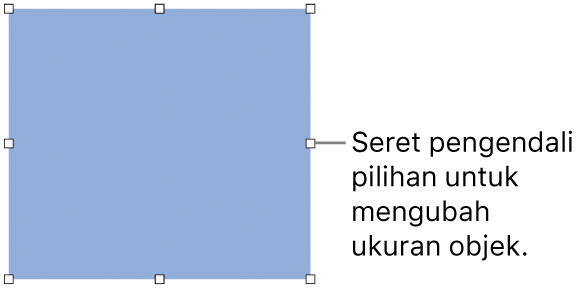
Mengubah ukuran secara proporsional: Seret pengendali pilihan pojok secara diagonal.
Mengubah ukuran ke dimensi tertentu: Di tab Susun pada bagian atas bar samping di sebelah kanan, masukkan nilai di bidang Lebar dan Tinggi, atau klik panah di samping bidang.
Memutar objek
Catatan: Anda tidak dapat memutar tabel, bagan, atau galeri gambar.
Klik objek untuk memilihnya, atau pilih beberapa objek.
Di bar samping Format
 , klik tab Susun.
, klik tab Susun.Seret roda Putar atau masukkan nilai derajat di bidang yang berdekatan untuk menetapkan sudut di mana Anda ingin memutar objek.
Kiat: Anda juga dapat menekan tombol Command saat penunjuk Anda berada di atas persegi berwarna putih pada objek, lalu seret untuk memutar.
Membalikkan objek
Catatan: Anda tidak dapat membalikkan tabel, bagan, atau galeri gambar.
Klik objek untuk memilihnya, atau pilih beberapa objek.
Di bar samping Format
 , klik tab Susun.
, klik tab Susun.Klik tombol Balik (dekat roda Putar) untuk membalik objek secara vertikal atau horizontal.
Kiat: Anda dapat menambahkan tombol berikut ke bar alat: Balik Horizontal dan Balik Vertikal.